 Movavi Photo Manager скачать бесплатно на русском языке
Movavi Photo Manager скачать бесплатно на русском языке
Скачать
Movavi Photo Manager – программа для сортировки и организации фотографий, включающая в себя базовые функции редактирования. Программа позволяет ставить теги, отмечать локации и людей и проводить расширенный поиск графических файлов на жестком диске. Русскую версию Movavi Photo Manager можно скачать бесплатно для компьютеров на базе Windows 7, 8 и 10 и для MacOS.
Movavi включает в себя комплект полезных инструментов, предназначенных для упрощения организации цифровых изображений на компьютере. Менеджер фотографий поставляется с системой распознавания лиц, которая способна в автоматическом режиме распознавать лица людей на снимках. Эта функция будет особенно полезна, если вы создаете отдельные фотоальбомы для коллег и родных.
В дополнение к этому Мовави Фото Менеджер имеет функцию тегов, которая позволяет помечать файлы, тем самым облегчая навигацию. Он также оснащен алгоритмом геолокации, который самостоятельно фильтрует изображения в зависимости от страны и города, в котором были сделаны.
Еще одна полезная опция – поиск и удаления дубликатов. Это поможет свести к минимуму беспорядок в цифровом фотоархиве и расчистить место для новых файлов. Программа также позволяет идентифицировать визуально похожие изображения, так что вы выбрать лучшие копии и удалить брак либо переместить все похожие фото в одну папку.
Функции менеджера можно опробовать в течение 3 дней, после чего потребуется приобрести полную версию. Мы не советуем использовать ссылки на торренты, так как при этом в код приложений вносятся изменения, которые могут помешать ее работоспособности.
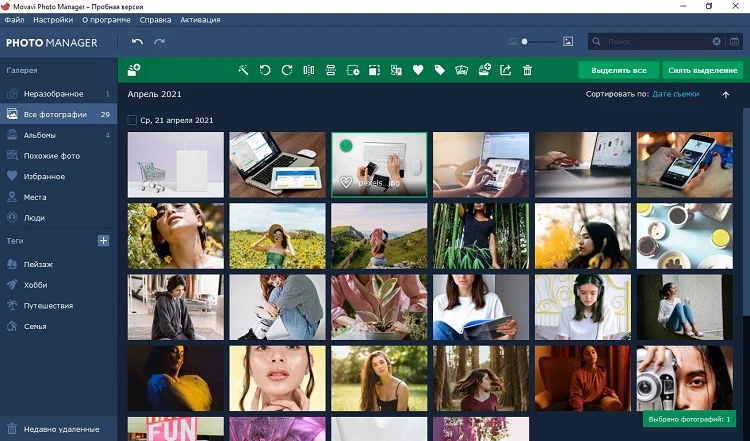
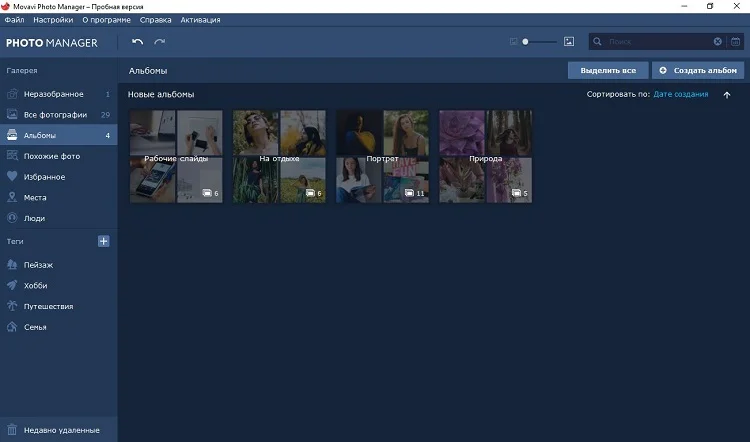
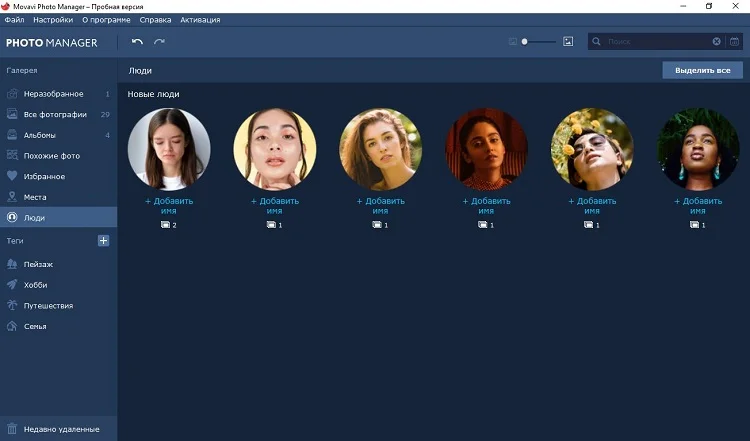
Особенности Movavi Photo Manager
- Удобный интерфейс. Программа оснащена подсказками для начинающих пользователей, упрощающих процесс организации фото. Интерфейс полностью переведен на русский язык.
- Создание бэкапов. Софт оснащен функцией резервного копирования, которая позволяет создавать копии альбомов. Это позволяет восстанавливать фото в случае потери или повреждения.
- Просмотр и редактирование фото. Исправляйте недостатки освещения и цвета, выравнивайте горизонт, поворачивайте и отражайте изображения. Просматривайте кадры в обычном режиме или запускайте на весь экран.
- Удобная фильтрация. Добавляйте метки и отмечайте людей в кадре. Сортируйте снимки по локациям, находите и удаляйте дубликаты и схожие снимки.
- Создание коллекций и избранное. Создавайте тематические альбомы и добавляйте любимые кадры в избранное. Доступно автоматическое создание альбомов по созданным тегам.
Похожие программы для компьютера
Скачать Movavi Photo Manager бесплатно










Ответы на вопросы
Организатор фото Movavi не может распознавать снимки автоматически – для этого их нужно загрузить в программу. Для этого:
1. Создайте альбом, выбрав соответствующий раздел в левой колонке софта. Введите название библиотеки и добавьте элементы, нажав «Добавить фото».
2. Чтобы отметить человека на фото, кликните «Люди» сбоку слева. Программа автоматически распознает лица на загруженных фото. Добавьте к ним имена-теги.
3. Чтобы добавить метку к снимку, занести его в избранное или отредактировать, выделите файл и выберите нужную опцию на верхней панели инструментов.







